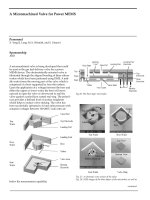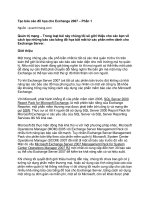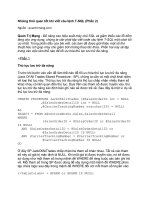Việt hóa phần mềm
Bạn đang xem bản rút gọn của tài liệu. Xem và tải ngay bản đầy đủ của tài liệu tại đây (881.81 KB, 17 trang )
Việt hóa phần mềm
Tác giả: Lương Thiên Khôi ()
-Trong khi bạn đang đọc bài viết này, có thể bạn cho rằng,
đây là 1 công việc hết sức nhàm chán, vô nghĩa, “giết” thời
gian, thì lại có không ít người đang phải khó khăn, khốn
đốn khi mới chập chữnglàm quen với máy tính !!!-Có 1 thực
tếmà hẳn không riêng gì tôi, bạn, mà tất cả mọi người đều
đồng ý rằng, vẫn còn có rất nhiều người không có điều kiện
đểtiếp xúc với Anh ngữ(thời gian, tiền bạc) � họ cảm thấy
bởngỡkhi tiếp xúc với máy tính, hoặc có chăng, những gì mà
họđã& đanglàm, thao tác trên những phần mềm, ... đơn thuần
giống như1 cỗmáy (do bắt chước người khác, còn về bản chất
vấn đềthì lại không nắm rõ)
- Mặc khác, quan niệm của tôi - bạn hoàn toàn khác nhau.
Với bạn, bạn có thểcho rằng, “mặc nhiên nó nhưthếnào (tiếng
Anh) thì cứđểnhư vậy, hà cớgì phải mất công Việt hóa, phải
tạo điều kiện, tập cho mọi người dần dần làm quen với Anh
ngữ”. Nhưng với tôi, tôi lại mang suy nghĩkhác. Đơn giản
vì, tôi muốn làm 1 cái gì đó thật thú vị, thật ngộ, thật
vui (bằng cách đem “văn nói” vào “văn viết”), muốn thử sức
mình, & cuối cùng là vì muốn làm những gì mà mình cho là
nên làm !.
1/ Thiết lập tiếng Việt trên môi trường Windows XP:
-Có thểnói, Windows XP là HĐH hỗtrợTV tốt nhất từtrước đến nay (chỉthua mỗi
thằng em của nó là Windows 2003 & Vista sắp ra đời). Với bảng mã Unicode, bạn
có thểlàm được rất nhiều thứmà trước đây tưởng chừng nhưkhông thểlàm được.
-Tuy nhiên, nói là WinXP hỗtrợ tốt tiếng Việt, nhưng mặc định, XP vẫn chỉ
hỗtrợ“cật lực” cho tiếng Anh mà thôi � bạn phải “bật” tính năng hỗtrợtiếng Việt
trong WinXP lên mức hết cỡ.
1 + Start menu\Settings\Control Panel\Regional & Language Options
2 + Tab Languages �đánh dấu chọn Install file for complex script �OK
3 + Tab Regional Options �chọn Vietnam/Vietnamese
4 + Tab Advanced: chọn Vietnamese
5 + Tab Languages �Details # Tab Settings: bổ sung “kiểu nhập”
Vietnamese �chọn làm mặc định
6 + Lưu ý: bạn nên thường xuyên kiểm tra tùy chọn Extend support, nếu tính
năng này bịdisable � việc thểhiện tiếng Việt sẽ gặp khó khăn (thấy 1 đằng nhưng
lại hiện1 nẻo !!!).
# Tab Advanced: chọn extend support
2/ Dùng bảng mã nào ?
-Nhưđã nói, chỉcó bảng mã Unicode mới có thểgiải quyết được các vấn đề vềt.Việt
mà thôi. Tuy nhiên, bảng mã Unicode có 2 loại:
1 + Unicode tổ hợp
2 + Unicode dựng sẵn
- Về cơ bản, cả2 bảng mã này đều có thểgõ t.Việt rất tốt. Tuy nhiên, trong 1
sốtrường hợp, Uni.tổ hợp tương thích t.Việt tốt hơn Uni.dựng sẵn (Uni.tổ hợp gõ
t.Việt được, còn Uni.dựng sẵn thì không), nhưng vềphần thểhiện t.Việt thì trong
hầu hết các trường hợp, Uni.dựng sẵn luôn tốt hơn Uni.tổ hợp. -Có 1 bảng mã
khác mà ít ai đểý đến, khả năng tương thích t.Việt + thểhiện t.Việt tốt hơn rất
nhiều so với Uni.tổ hợp & Uni.dựng sẵn, đó là bảng mã Vietnamese Local CP1258
(VLCP1258).
� khi Việt hóa 1 phần mềm nào đó, bạn nên tuân theo thứ tựưu tiên như sau:
VLCP1258 > Uni.tổ hợp > Uni.dựng sẵn
3/ Dùng bộgõ nào ?
-Phổbiến nhất hiện nay chỉcó Vietkey & Unikey. -Vietkey: từ năm 2000 đến nay
vẫn là phiên bản beta, không được cập nhật/ bổsung tính năng / sửa lỗi. -Unikey:
tính đến thời điểm bài viết này ra đời, đã có bản (chính thức) 3.63 (& đang có bản
beta 4.0).
+ Giao diện đẹp, thân thiện, dễdùng, nhiều tính năng, hỗtrợnhiều bảng mã, ...
�Unikey là 1 sự lựa chọn sáng suốt.
+ Bảng mã VLCP1258 chỉcó trong Unikey
� Bạn chỉcó thểchọn Unikey.
4/ Windows File Protection (WFP)
-Nó là cái gì ? Có liên quan gì đến công việc Việt hóa ??? -WFP có liên quan mật
thiết& ảnh hưởng rất lớn đến công việc Việt hóa của bạn. Nhưbạn đã biết, WinXP
là 1 HĐH có độ bảo mật cao � mặc định, hầu hết các file hệthống (chủyếu là các
file nằm trong C:\Windows\System32\) được sao lưu dựphòng vào
C:\Windows\System32\DllCache\
-Khi hệthống gặp sựcố(bạn cài đặt/tháo gỡphần mềm, hoặc 1 lý do nào đó đại
loại như vậy), WinXP sẽtựđộng xác định các file hệthống đang trong tình trạng
“hấp hối” & tiến hành phục hồi lại chúng, bằng cách sử dụng lại các file đã
dựphòng sẵn trong folder DllCache.
+ Trường hợp file này chưa được sao lưu, WinXP sẽyêu cầu bạn đưa CD WinXP
vào đểnạp (copy) lại các file này.
- Vấn đềđặt ra là, giảsử bạn đang Việt hóa 1 phần mềm nào đó, 1 trong sốcác file
của phần mềm này mà bạn đã lên danh sách phải Việt hóa lại nằm trong folder
System32 �
mọi việc mà bạn làm đều trởthành công cốc hay sao?
1 + Lấy trình nghe nhạc rất ưphổbiến là Windows Media Player 10 làm ví dụ.
ĐểViệt hóa WMP10, bạn chỉcần dùng RH thay đổi nội dung file
System32\WMPLOC.DLL là xong.
2 + Bạn thay đổi nội dung file WMPLOC.DLL (đang nằm trong System32),
điều này đồng nghĩa với việc bạn đang thay đổi 1 file (được WinXP coi là) hệthống
�khi bạn sửa đổi nội dung file này, lưu lại, mởWMP10 lên đểxem kết quả�chẳng
có gì thay đổi (bởi tính năng WFP đang hoạt động).
-Đó là khó khăn dành cho người thiết kế(chính là bạn), còn người tiếp nhận sản
phẩm của bạn thì sao ? Họ cũng sẽ bịnhưbạn. Giảsử bạn Việt hóa WMP10 xong,
nói đúng hơn là đã Việt hóa xong file WMPLOC.DLL, bạn đưa cho ai đó file này
�người đó phải copy file này vào C:\WINDOWS\SYSTEM32\ thì mới có thểdùng
được WMP10 Tiếng Việt.
+ Trên lý thuyết là vậy, nhưng thực tếlà chuyện gì sẽ xảy ra ngay sau khi người
đó copy file WMPLOC.DLL vào System32, thì có lẽkhông cần phải nói, bạn đã biết
chuyện gì xảy ra rồi (bởi lẽ, mặc định, tính năng WFP luôn luôn ởtrạng thái enable
(ởbất cứmáy nào đang dùng WinXP)).
• làm thếnào đểtắt tính năng WFP ???
-Có nhiều cách. Tuy nhiên, hầu hết các cách mà bạn biết, tôi đoán là sẽ ít nhiều
gặp khó khăn (mất thời gian, khó khăn, phải rất “công phu”, hoặc chỉ tạm thời tắt
tính năng WFP này 1 thời gian, thậm chí có trường hợp phải ... cài lại Win !!!). Có
1 phần mềm chuyện trịWFP mà ít ai ngờđến, hiệu quảcực cao, đơn giản, dễdùng,
đó là XPLite (phiên bản mới nhất là 1.7).